Heim >Software-Tutorial >mobile Applikation >So überprüfen Sie das WLAN-Passwort in Sekundenschnelle: Detaillierte Methode zum Überprüfen des WLAN-Passworts zu Hause.
So überprüfen Sie das WLAN-Passwort in Sekundenschnelle: Detaillierte Methode zum Überprüfen des WLAN-Passworts zu Hause.
- WBOYWBOYWBOYWBOYWBOYWBOYWBOYWBOYWBOYWBOYWBOYWBOYWBnach vorne
- 2024-02-06 16:27:072903Durchsuche
PHP-Editor Yuzi stellt Ihnen heute eine einfache Methode vor, um das Passwort Ihres Heim-WLANs zu finden. Wir alle wissen, dass das WLAN-Passwort der Schlüssel zur Verbindung mit dem drahtlosen Netzwerk ist, aber manchmal vergessen wir es vielleicht oder müssen es mit Familie und Freunden teilen. Machen Sie sich keine Sorgen, die folgende Methode hilft Ihnen, das WLAN-Passwort schnell zu finden, sodass Sie dieses Problem in Sekundenschnelle lösen können. Schauen wir uns als Nächstes die detaillierten Schritte an!
In diesem Artikel geht es um Inhalte im Zusammenhang mit WLAN-Passwörtern. Heutzutage ist WLAN (drahtloses Netzwerk) bereits in Tausenden von Haushalten angekommen, und fast jeder, der Mobiltelefone oder Computer nutzt, kann darauf nicht verzichten.


Wenn wir eine neue Umgebung betreten oder Gäste einladen, sind wir normalerweise gespannt auf das WLAN-Passwort. Schließlich sind die Mobilfunkdaten begrenzt. Wenn Sie also über WLAN verfügen, müssen Sie sich keine Sorgen um den Datenverkehr machen.
Was sollen wir also tun, wenn wir das WLAN-Passwort längere Zeit nicht verwenden oder das Passwort vergessen und das WLAN-Passwort nicht kennen? Schau runter.
1. Ansicht über einen mit WLAN verbundenen Computer
1. Suchen Sie das WLAN-Symbol in der unteren rechten Ecke des Computers, das einem Signal ähnelt, und klicken Sie darauf 2. Klicken Sie dann mit der rechten Maustaste auf Ihren WLAN-Namen, wählen Sie „Eigenschaften“;
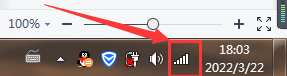
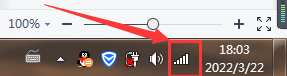
3 Aktivieren Sie nach der Eingabe „Zeichen anzeigen“, und dann wird das Passwort im Passwortfeld in Zahlen angezeigt.
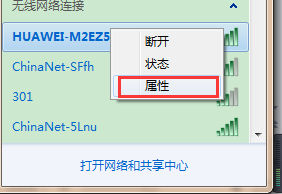
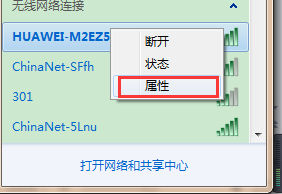
2. Überprüfen Sie das mit WLAN verbundene Mobiltelefon
1. Öffnen Sie die Mobiltelefon-Einstellungsoberfläche, ziehen Sie normalerweise nach unten, um das Symbol für das drahtlose Netzwerk zu finden, und drücken Sie lange, um die Einstellungsoberfläche aufzurufen 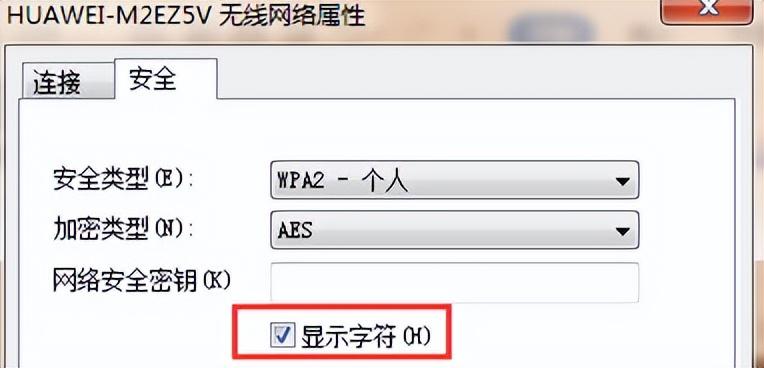
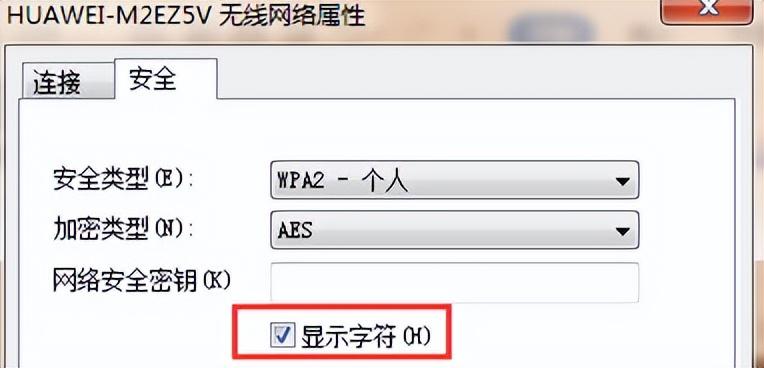
2. Klicken Sie auf den Namen des verbundenen WLAN-Netzwerks.
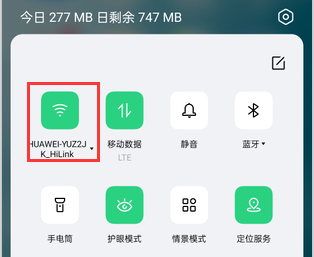 3. Suchen Sie den WLAN-QR-Code, klicken Sie darauf und lassen Sie ihn scannen, um eine Verbindung zum aktuellen WLAN-Passwort herzustellen.
3. Suchen Sie den WLAN-QR-Code, klicken Sie darauf und lassen Sie ihn scannen, um eine Verbindung zum aktuellen WLAN-Passwort herzustellen. 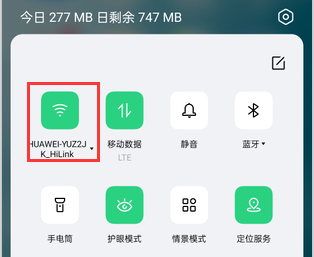
Das obige ist der detaillierte Inhalt vonSo überprüfen Sie das WLAN-Passwort in Sekundenschnelle: Detaillierte Methode zum Überprüfen des WLAN-Passworts zu Hause.. Für weitere Informationen folgen Sie bitte anderen verwandten Artikeln auf der PHP chinesischen Website!
In Verbindung stehende Artikel
Mehr sehen- Wie kann ich mehreren Benutzern erlauben, die Youku-Mitgliedschaft zu nutzen? Ausführliche Erklärung zur Verwendung mehrerer Mitglieder von Youku!
- So verknüpfen Sie eine Bankkarte und überprüfen den Kontostand mithilfe der WeChat-Handy-Bedienungsanleitung
- Teilen Sie uns mit, wie Sie nationale Karaoke-Begleitung exportieren und zeigen Sie, wie Sie Liedbegleitung extrahieren
- Eine einfache Anleitung zur Stapelübertragung von Fotos vom iPhone auf den Computer
- Teilen Sie die Anmeldemethode für iQiyi-Mitglieder: So können andere den Code scannen, um sich anzumelden, sodass zwei Personen ein VIP-Konto teilen können

